
Tiap buka Google Analytic buat ceki-ceki traffic blog sering muncul peringatan kek gini ga? Whatttsss! Cuma tinggal 3 hari dan kamu harus beneran migrasi menggunakan GA4??? Udah pada pasang belum??? Deg-degan bingitss wkwkwk.
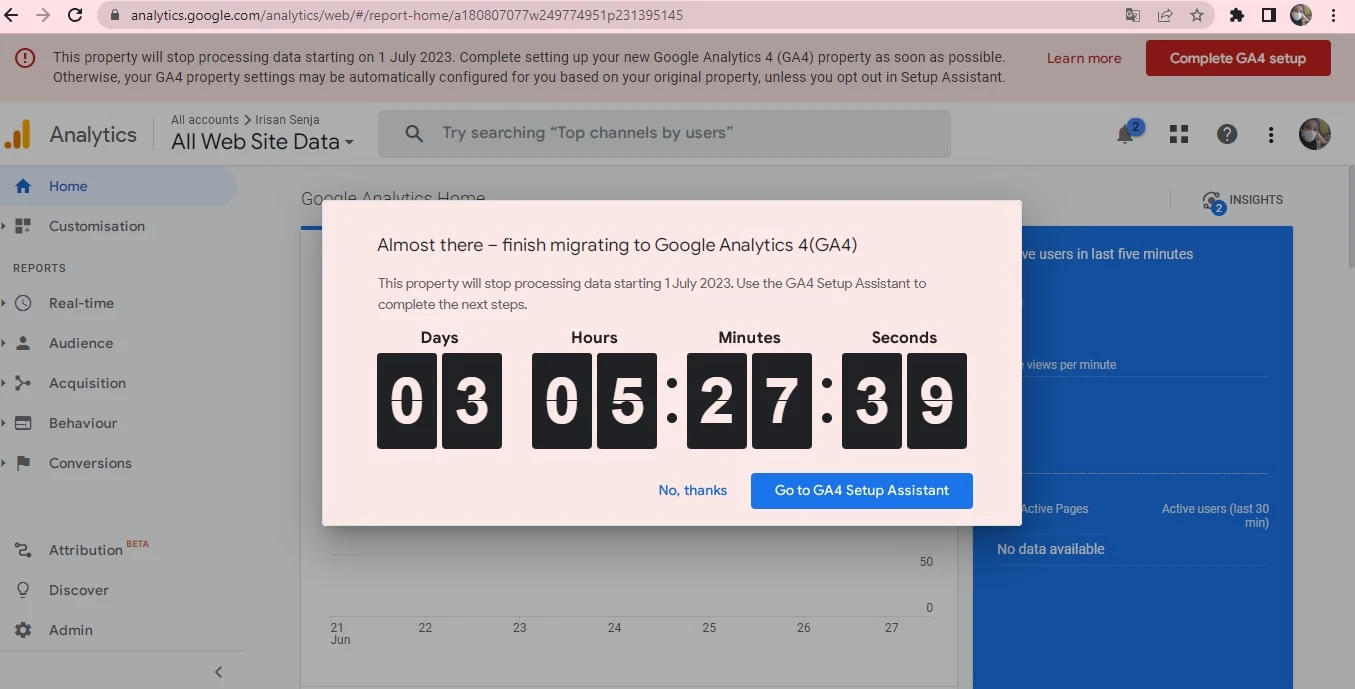
Entar deh aku akan bahas di tulisan yang lain cara pasangnya buat WordPress.
Nah, buat kamu yang udah punya GA4, sekarang bingung ngga tuh gimana download report pageview artikel tertentunya. Gimana kalo klien mendadak minta atau tanya PV sebuah artikel tertentu.
Yah bener sih udah kepalang nyaman pake UA, tapi harus dipaksa beradaptasi dengan cepet buat mengulik GA4.
Sebenernya caranya ngga terlalu sulit kok. Simakkk yuk pelan-pelan!
Baca Juga:
Mengenal Google Analytics dan Google Search Console
Table of Contents
Masuk Dulu ke Property Analytics GA4

Klik All Account – akan muncul semua Properties & Apps pada dropdown. Kamu tinggal pilih nama akun dan jenis property yang akan diambil reportnya.
Buka Halaman Pageview
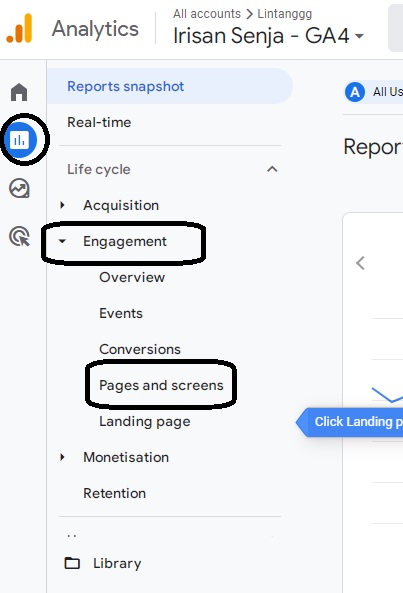
Di sidebar bagian kiri dibawah icon rumah, klik Reports.
Pilih Engagement – Pages and Screens (Halaman dan Layar).
Baca Juga:
5 Keunggulan Menggunakan Google Ads untuk Melejitkan Bisnis Kamu
Mulai Filtering Tabel
Gimana udah mulai bingung ngga lihat pageview yang campur aduk jadi satu. Gimana nih cara ambil report untuk satu artikel yang dibutuhkan aja?
Oke yuk lakukan step di bawah ini.
- Setting tanggal sesuai kebutuhan. Dari tanggal posting sampai tanggal mau kumpulin PV misalnya.
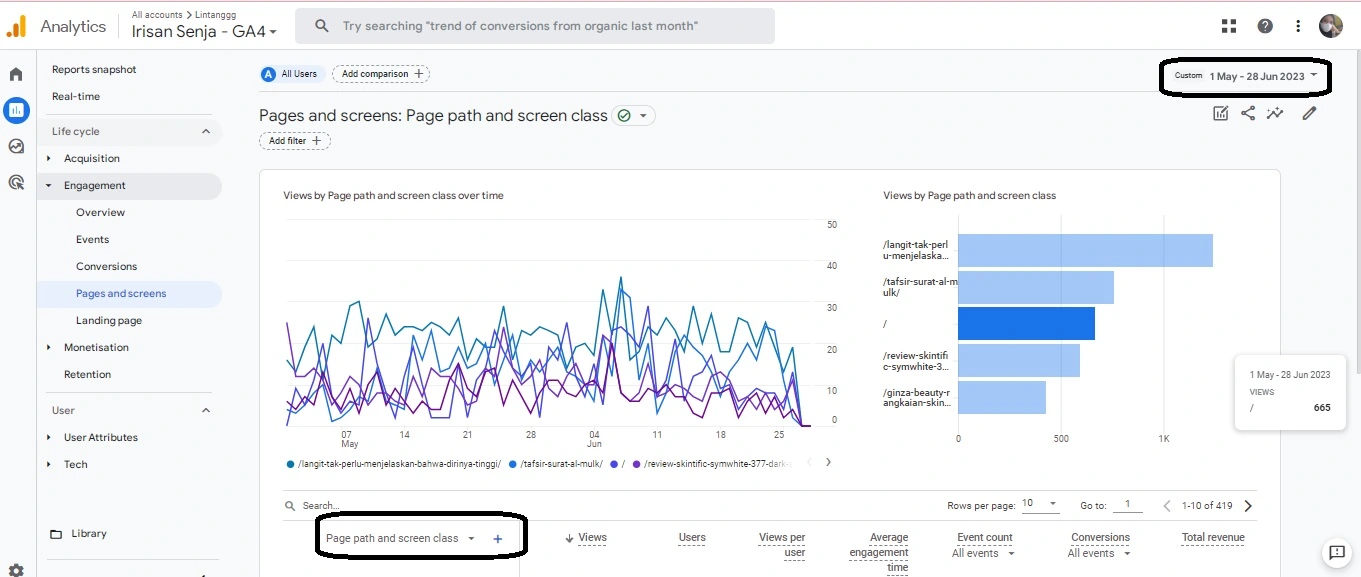
- Ubah opsi page path and screen class (jalur halaman dan kelas layar) menjadi page tittle and screen class (judul halaman dan kelas layar).
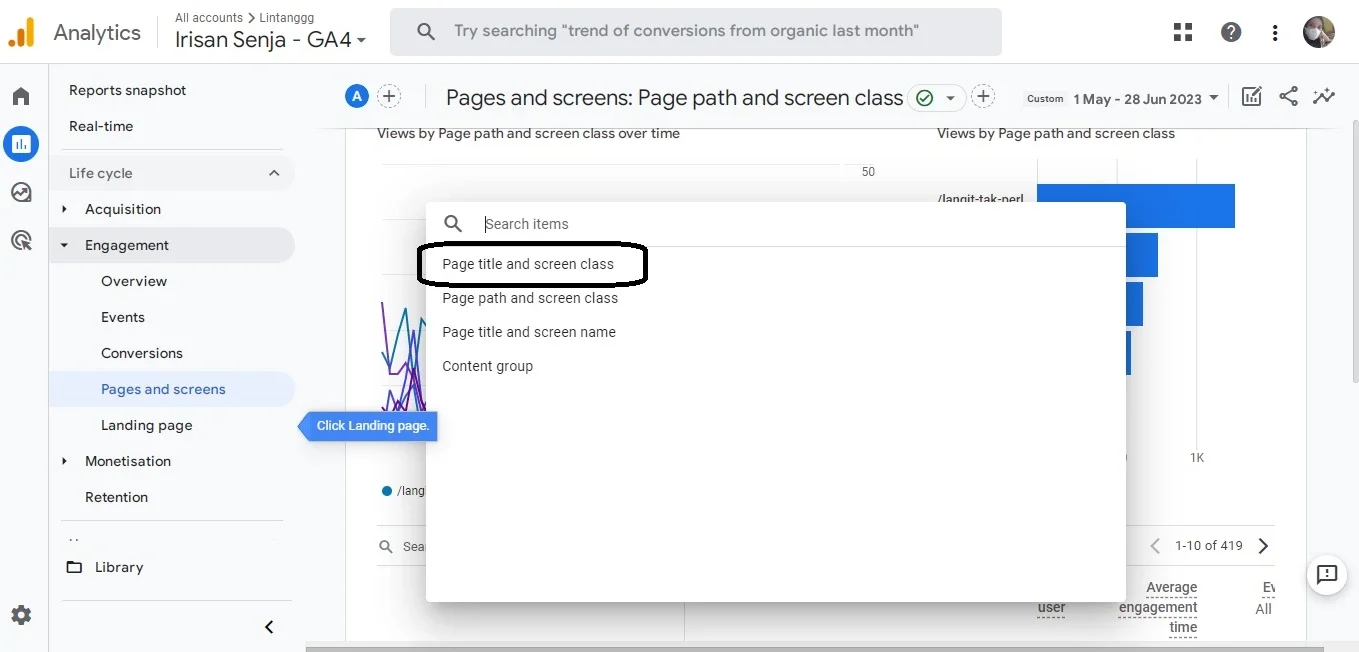
- Masukkan judul artikel kamu di kolom search (telusuri).
Baca Juga:
Cara Memperbaiki Artikel Lama yang Sepi Traffic dengan GSC
Filtering Graph
Tuh masih campur aduk dengan artikel lain yah. Ini yang bikin klien bingung, jadi kamu wajib melakukan filter graph biar cuma satu artikel yang tampil.
- Di atas graph kamu bisa add filter.
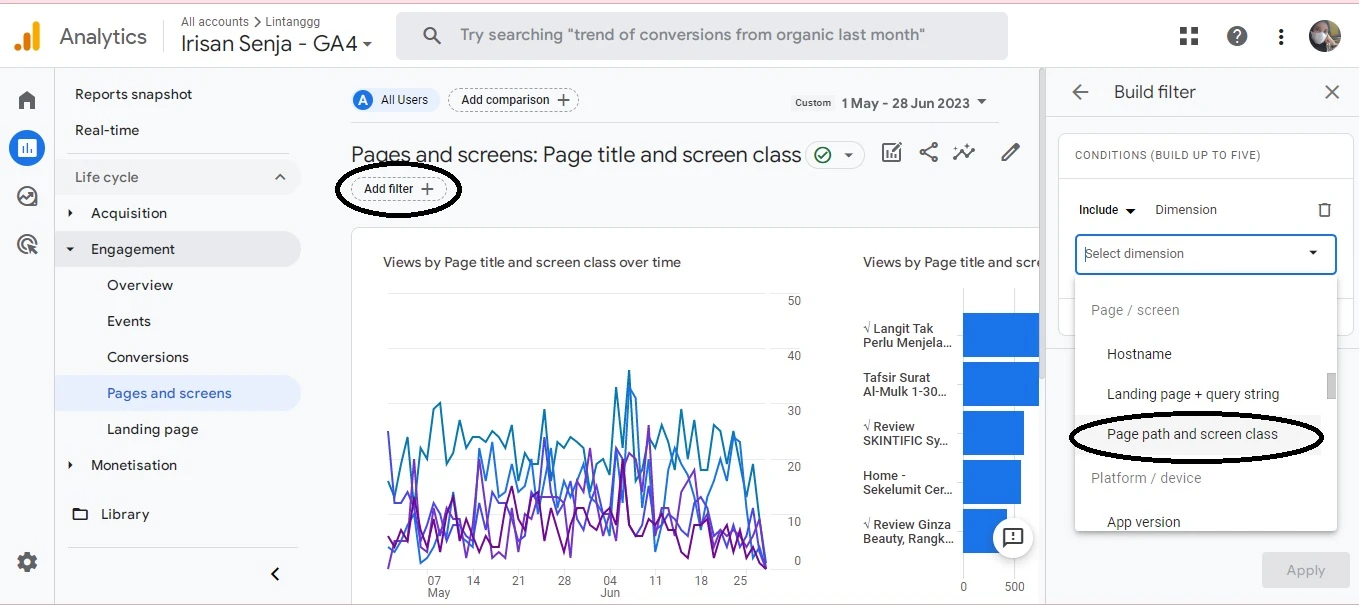
- Pilih jenis Dimensi – Page path and screen class (jalur halaman dan kelas layar). Ngga ada pilihan judul halaman sih.
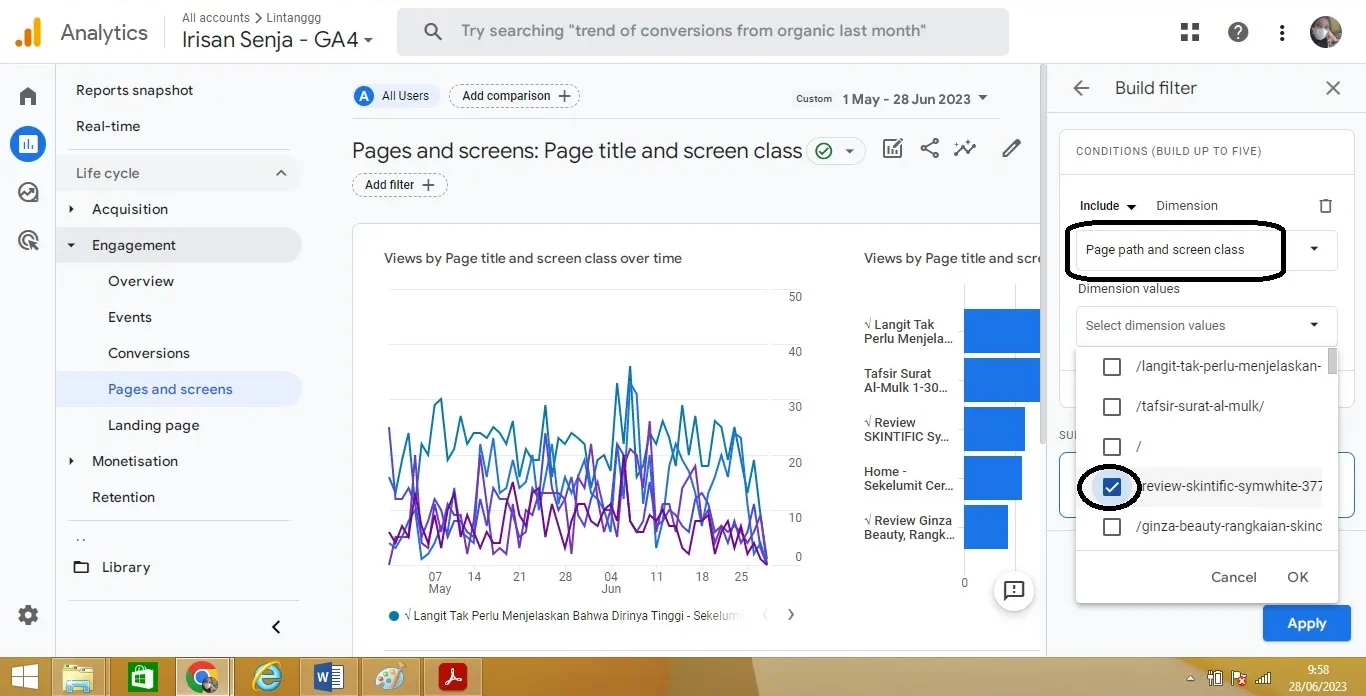
- Centang ke url halaman yang mau kamu report.
- Klik ok dan apply.
Download Report Pageview Artikel GA4
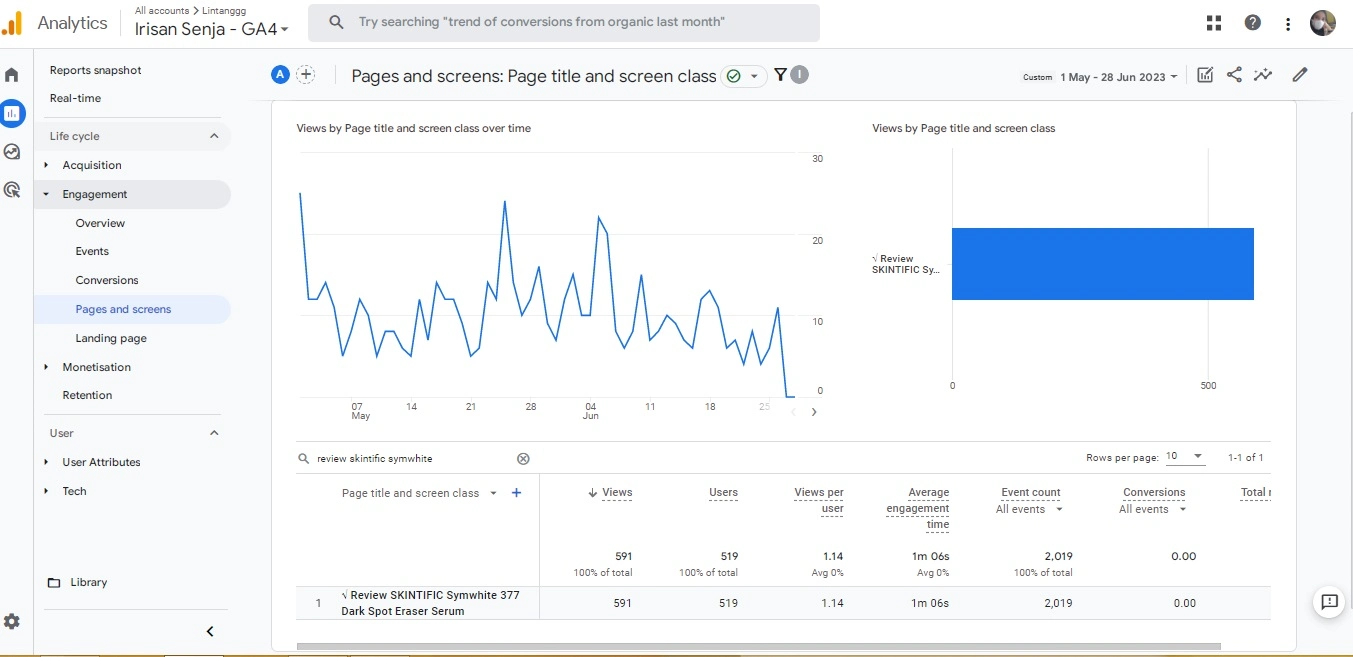
Sekarang yang di layar kamu udah menunjukkan satu artikel spesifik yang akan disetorin PV nya. Tinggal download aja.
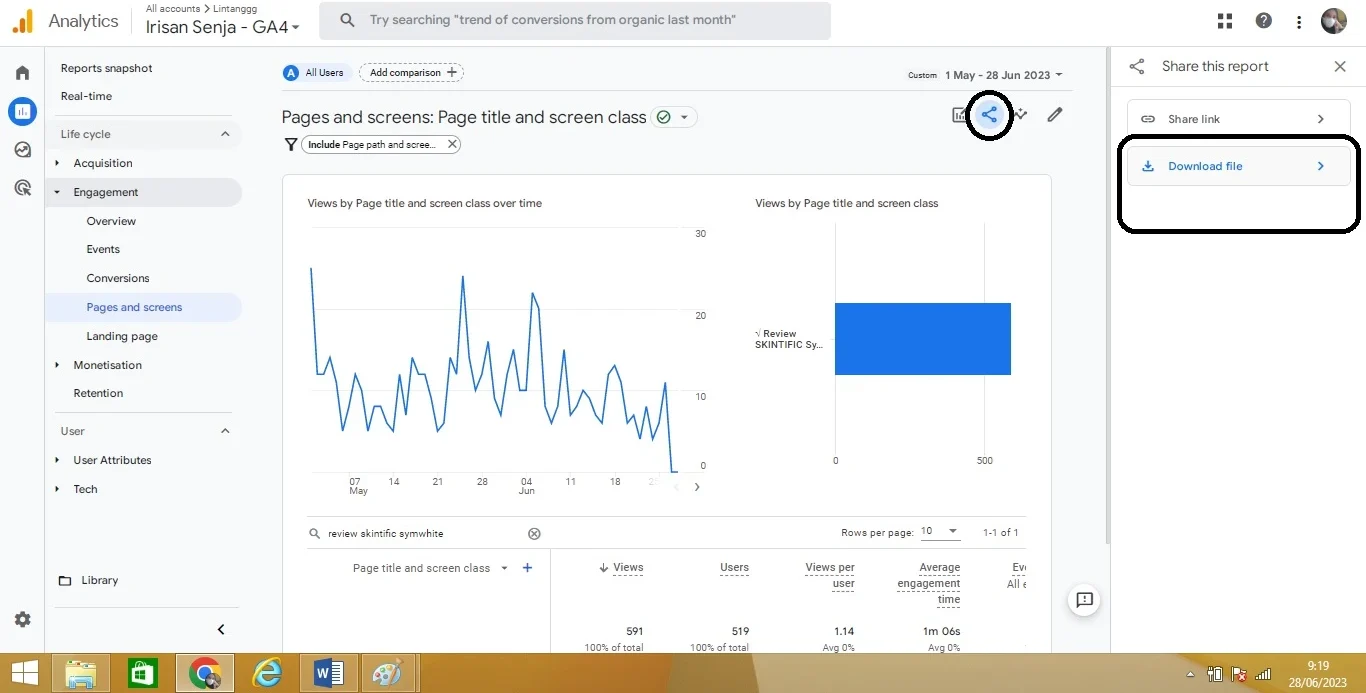
- Klik icon share di pojok kanan atas di bawah custom tanggal.
- Pilih opsi download
- Klik yang PDF
- Tinggal rename aja sesuai brief yang dibagikan.
Gimana, ternyata bikin report Google Analytics 4 mudah banget bukan?
Siap migrasi nih!

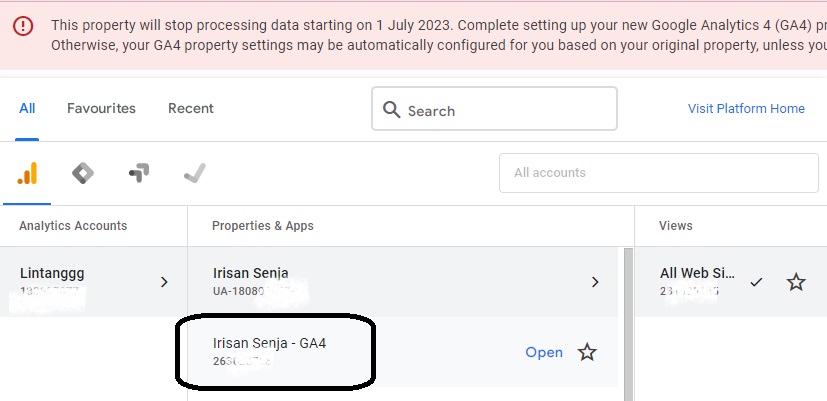
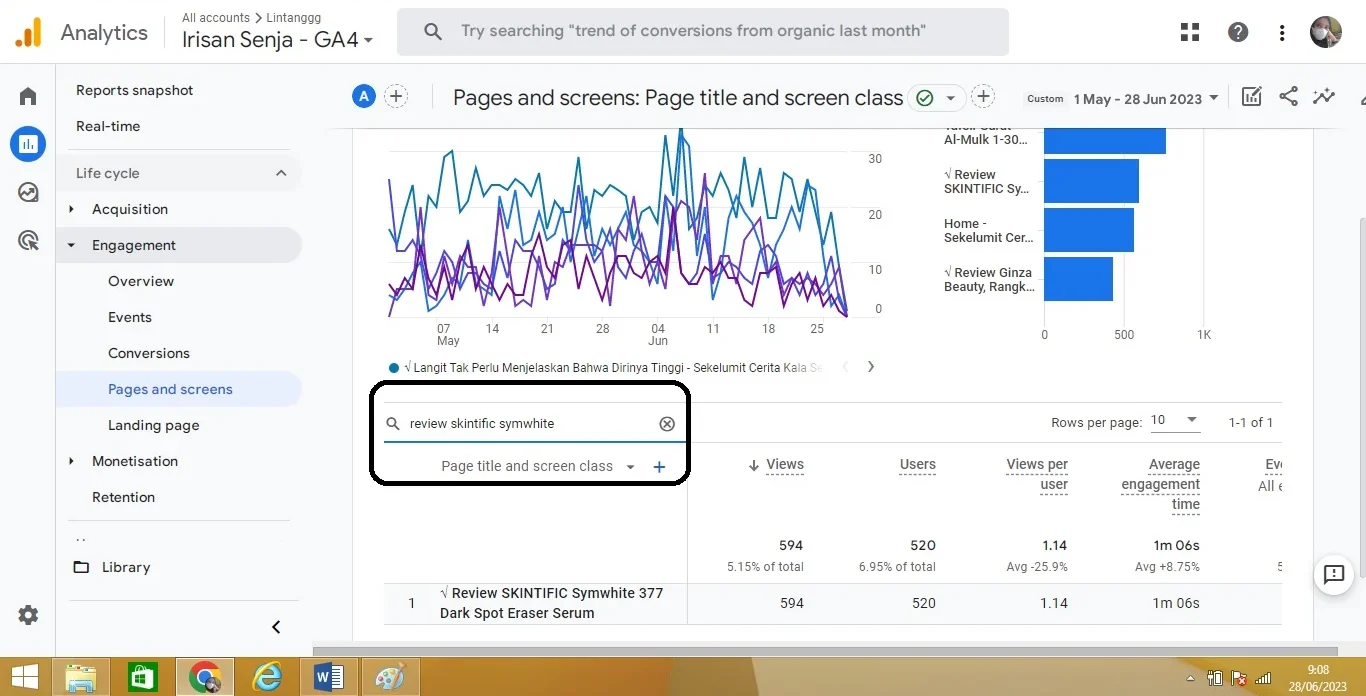
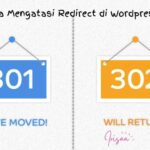


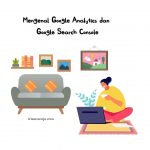


25 Komentar. Leave new
Awal mencoba bikin report page view 1 artikel bingung, ga tahu bagaimana caranya. Setelah berhasil pas mau coba lagi bingung lagi, karena yang awal ga di record prosesnya. Sekarang ga lagi bingung, apalagi udah ada tulisan ini. Makasih mbak
Akhirnya GA lama resmi sudah tidak bisa digunakan lagi ya, Mbak. Dan akhirnya wajib pakai GA4. Nah, sebenarnya, saya sudah sebulan lebih pasang. hanya kemarin bingung bagaimana soal report pageview artikelnya. Alhamdulillah sekarang sudah bisa.
Semoga bermanfaat ya pakkk
Saya juga sudah pasang GA4, Kak, meski masih meraba2 cara membacanya. Tulisan ini bisa jadi referensi, nih, untuk menyambungkan GA4 ke blog lainnya. Ada satu blog lagi yg belum disambungkan soalnya, hehe.
Iya awalnya bingung. Diklik gak bisa bisa seperti yg universal sebelumnya ya. Setelah dapat caranya di detik terakhir kelas bubar, Alhamdulillah bisa dipelajari jadinya
nah sekarang jadi tau deh caranya akses or bikin report pageview artikel pakai ga4, thanks ya kak nanti mau cobain ah langkah2nya satu per satu
Fitur pilihannya yang halaman dan layar ya?
Noted nih kak.
Soalnya ini bagian penting tetiba dimintai laporan PV artikel kedepannya hehe
Duuh kenapa ya aku kalo liat grafik doang ginii kurang paham :(( hikss. gimana inii. ajarin yoo kalo ketemuuuuu. Tapi emang kudu praktik seh yaa pelan-pelan, ngga cuma liatin grafiknyaa wkwk
Nah ini artikel yang ditunggu. Soalnya udah pasang GA 4 dan buka2 fiturnya, belajar biar paham. Tapi masih agak bingung gimana baca hasil PV dan bikin reportnya. Nanti dicoba ahh tutorialnya.
Ini nih aku juga sempat bingung waktu itu gimana misahin grafiknya. Alhamdulillah terjawab di sini
Ijin bookmark MbaMei ya. Aku masih agak bingung nih kalo mau liat pageview di GA4, xixixi.. Makaciihhh
Nah ini aku blm praktek sih. Soalnya setting GA4 ku kemarin tuh ga muncul utk langkah2 ini. Apalagi aku msh coba di versi aplikasi, bkn web. Tp pas coba di web, langkah2 ini blm muncul jg.
Akhirnya aku setting ulang GA4nya. Udh kelihatan sih cara2 ini. Smg kita mkn rinci mengetahui traffic di blog kita ya kak.
Alhamdulilah, ada artikel ini. Meski sudah pasang GA4, aku masih bingung cara lihat pv-nya. Izin save tulisannya, yaa..
mbak, aku masih bingung lo mbak sama GA ini, terima kasih ya sudahlah berbagi info, ditunggu ya artikelnya pasang GA4 di WP
Kaya kenal step-step nya, hahaha..
Sebenernya ada lagi cara simple lainnya, cuma ribet diawal aja. Tapi begitu beres, bisa jadi kaya GA-UA (masih belum bisa move on). Mo bikin artikel tutorialnya lom sempet terus
iyee om, udah ijin rewrite koo huhuuu.
Buruan bikin mas, tar nyonteekkk..wkwkwk.
Waa aku belum owrnah nyobain, Tutorialnya lengkap banget mbak. Ntar deh aku kalo butuh bakalan intip artikel ini lagi..
Makasiii sharingnya..
pas banget nih di tengah gonjang ganjing perpindahan ke GA4 ada tutorial untuk cek Page Viewsnya. mantap! makasih mbak untuk informasinya..
saya juga sama deg-degan mbaaa setiap buka GA-UA, hihihi. alhamdulillah BRT tercinta buka kelas yaaa, terbantu banget nih aku dan alhamdulillah udah lancar pasang GA4 di blog utama
eh iya, kan sekarang udah Juli, ya. masih belum lancar pakai GA4 nih tp harus tetap dibiasakan juga ya mbak
Bermanfaat banget nih untuk teman-teman yang punya job blog yang diharuskan laporan PV untuk artikelnya. Walaupun caranya lumayan jauh beda dengan GA sebelumnya, tapi kalau diikiti dengan seksama, nanti juga akan terbiasa, ya, yang penting adaptasi dulu aja dengan aplikasi GA 4 ini
Aha, akhirnya ketemu juga tutorial untuk melihat report pageview per artikel. Jujur saya murang familiar dengan GA4 ini Kak. Jadi masih suka bingung sampai sekarang, hehehe. Suka keder, termasuk buat lihat view artikel.
terima kasih mba atas ilmunya saya masih suka bingung-bingung juga buat laporan PV dengan menggunakan GA4 dan tulisan mba sangat membantu sekali
wah makasih kak. tulisannya bermanfaat banget, kebetulan aku juga baru bisa pasang GA4 aja, selebihnya masih bengong gimana T_T
wah kereeen! aku ikut kelas BRT jugaa, tapi belum ulik bikin report ini nih. jadi penasaran pengen cobain deh, sekalian ngecek juga migrasinya kemarin sudah sukses belum ya, hihi..